芯片封裝S參數(shù)提取方法(二) - 場路結(jié)合仿真封裝EMI輻射實(shí)例
首先我們先完成芯片封裝的S參數(shù)提取,這里我們接著上一篇繼續(xù)。我們在該案例中已經(jīng)設(shè)置好了需要仿真的一對差分對。后面我們在DS(設(shè)計(jì)工作室中)對這對信號激勵I(lǐng)BIS源模型,并觀察芯片在工作下的對外輻射情況。
場仿真設(shè)置
在上一篇中我們提到了使用CST的模板并如何快速EDA import得到仿真結(jié)果。這篇將之前已經(jīng)完成端口導(dǎo)入建模的芯片封裝的文件另存為Package_EMI,如下圖所示:
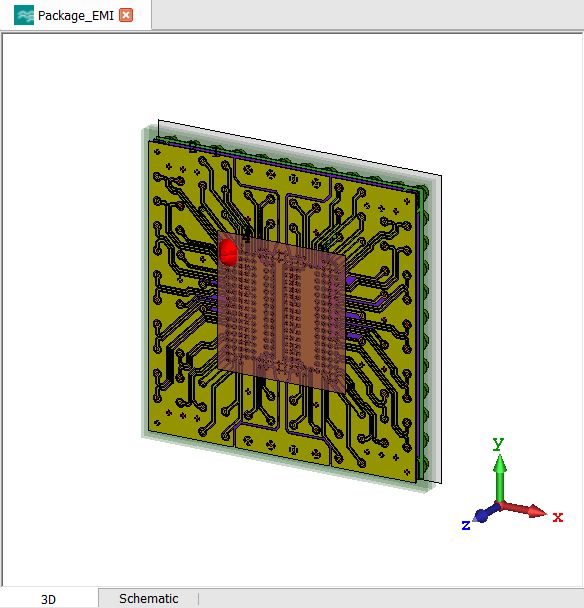
因?yàn)榉抡娴男酒h(yuǎn)場輻射,我們需要設(shè)置邊界條件,如下圖所示:

設(shè)置探針監(jiān)視器
為了觀察封裝3米遠(yuǎn)的輻射,我們需要在封裝四周設(shè)置探針監(jiān)視器,CST有一個宏能快速設(shè)置360°的監(jiān)視器,Marcos\Results\EMC\Define Probes in 2D plane or 3D volume,如下圖所示:
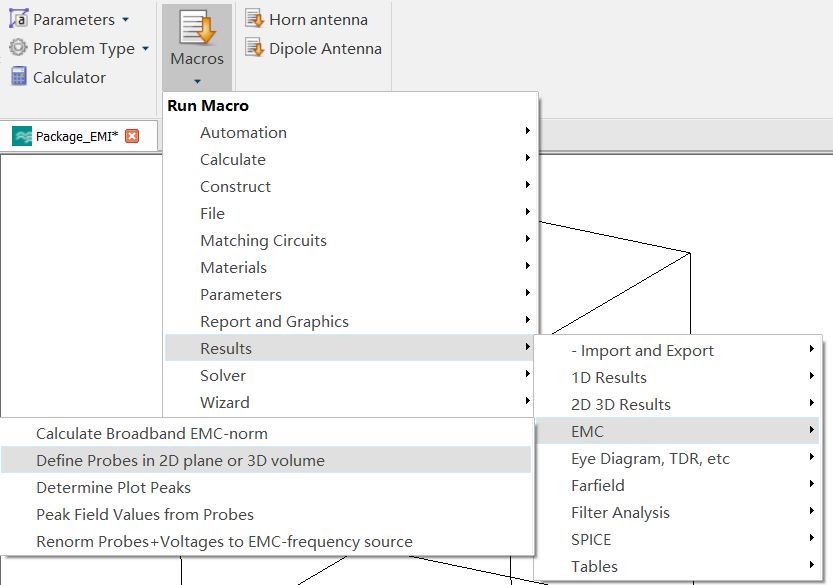
彈出對話框,勾選E-field(farfield),并在3米遠(yuǎn)的球面上,每間隔30°設(shè)置一個監(jiān)視器,如下圖所示:
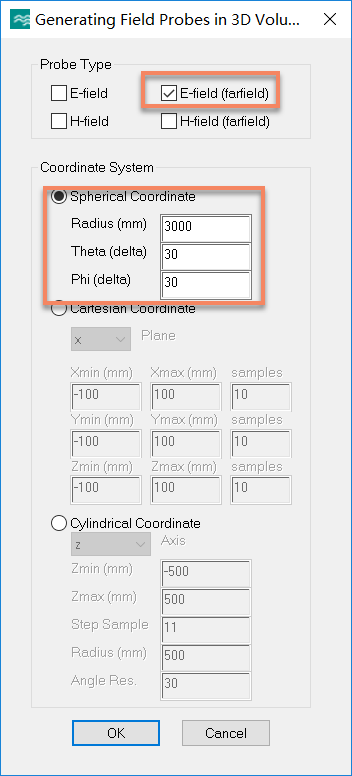
點(diǎn)擊左側(cè)導(dǎo)航欄下的Probes,如下圖所示:

此時窗口主視圖,如下圖所示:

我們看到,通過宏我們已經(jīng)圍繞芯片設(shè)置了探針,這里是以極坐標(biāo)來設(shè)置的,當(dāng)然也可以選擇直角坐標(biāo)系來設(shè)置,區(qū)別就是探針的分量是以theta,Phi來記錄還是X,Y,Z來記錄。(這里是對這個宏進(jìn)行演示,通常芯片輻射都在走線正上方)。
點(diǎn)擊Global Properties按鈕,進(jìn)行網(wǎng)格設(shè)置,如下圖所示:
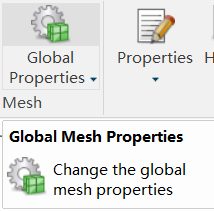
我們可以采用模板默認(rèn)的網(wǎng)格,但如果模板不能保證網(wǎng)格有足夠的分辨率的時候我們需要手動加密網(wǎng)格,使模型網(wǎng)格有足夠的分辨率,如下圖所示:
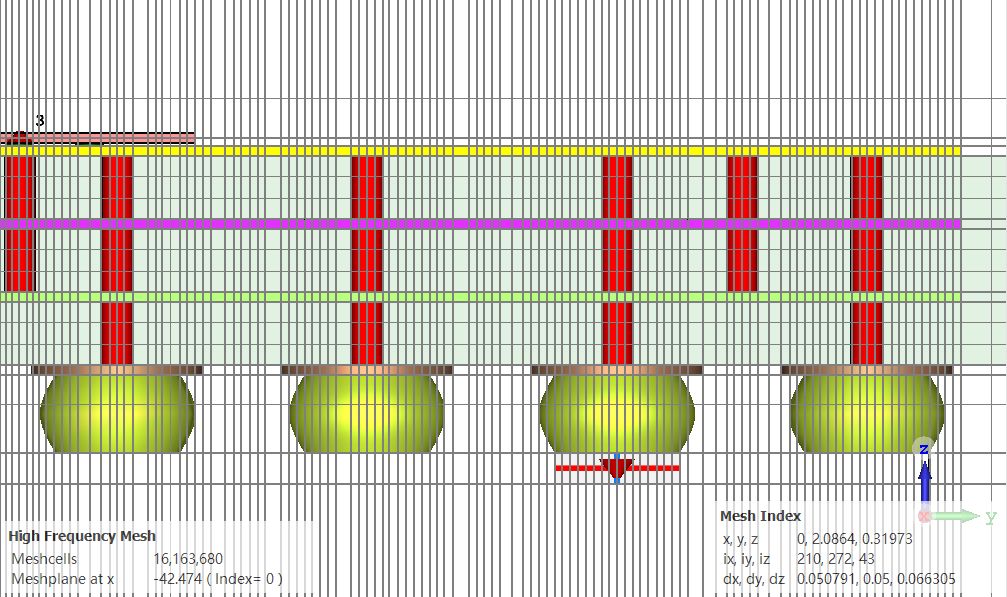
本例中加密的網(wǎng)格約16milion,CST有GPU加速,對于這樣的網(wǎng)格規(guī)模,GPU加速后計(jì)算非常快速,當(dāng)然這卻決于你的硬件資源。到這里場的設(shè)置部分就完成了。
我們點(diǎn)擊T求解器,設(shè)置GPU加速卡,如下圖所示:

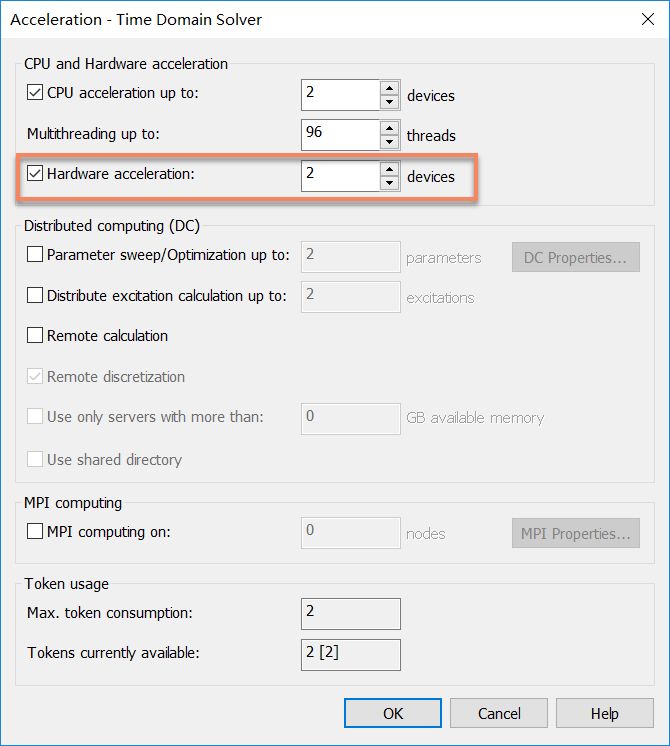
點(diǎn)擊Start就可以開始仿真了。
場仿真結(jié)果
仿真結(jié)束后,因?yàn)槲覀冊O(shè)置了一堆的探針監(jiān)視器,所以我們可以看到在我們設(shè)置的探針上的結(jié)果,如下圖所示:

我們選中其中的E_Field (Farfield) (Spherical) (0 0 3000)(Abs) [1]是頻域下的結(jié)果,這里指的是在theta=0,phi=0,距離中心3000mm遠(yuǎn)處的模值結(jié)果,[1]表示的是端口1激勵時的結(jié)果,并且我們在1D Plot選項(xiàng)卡下將圖標(biāo)進(jìn)行如下設(shè)置,x軸改為對數(shù)顯示,y軸坐標(biāo)改為dBu,如下圖設(shè)置:
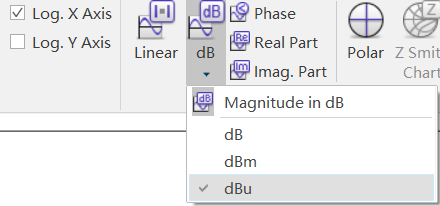
此時我們得到的E_Field (Farfield) (Spherical) (0 0 3000)(Abs) [1]結(jié)果,如下圖所示:
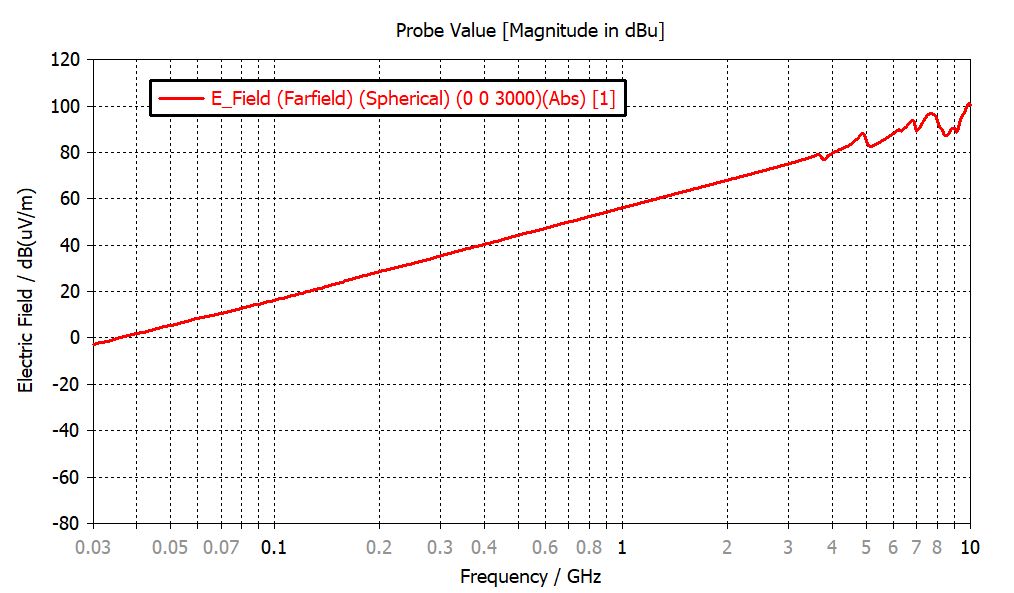
擊整個Probe文件夾得到,所有探針上的場結(jié)果,(這里軟件只畫出前25條曲線),如下圖所示:

為時默認(rèn)設(shè)置,所以這里是默認(rèn)的各個頻點(diǎn)都是0.5w輸入功率下,各個頻點(diǎn)的輻射EMI電場值。Probe Signal文件夾里的是探針上的時域結(jié)果,頻域結(jié)果也是根據(jù)這個時域結(jié)果時頻轉(zhuǎn)換歸一化得到的。
場仿真
上面我們通過設(shè)置監(jiān)視器得到了四個單端端口激勵下的EMI輻射結(jié)果,但在實(shí)際問題中,我們要考慮的是這對差分線上的EMI輻射,我們需要在場仿真中將這個4端口的S參數(shù)進(jìn)行模式轉(zhuǎn)換(后面題目會專門將如何設(shè)置單端到差模轉(zhuǎn)換,這里略過)。
首先我們先了解到,這對線是port1(BGA)-port3(BUMP);port2(BGA)-port4(BUMP)的兩條單端線,如下圖所示:
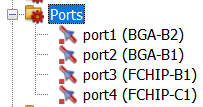
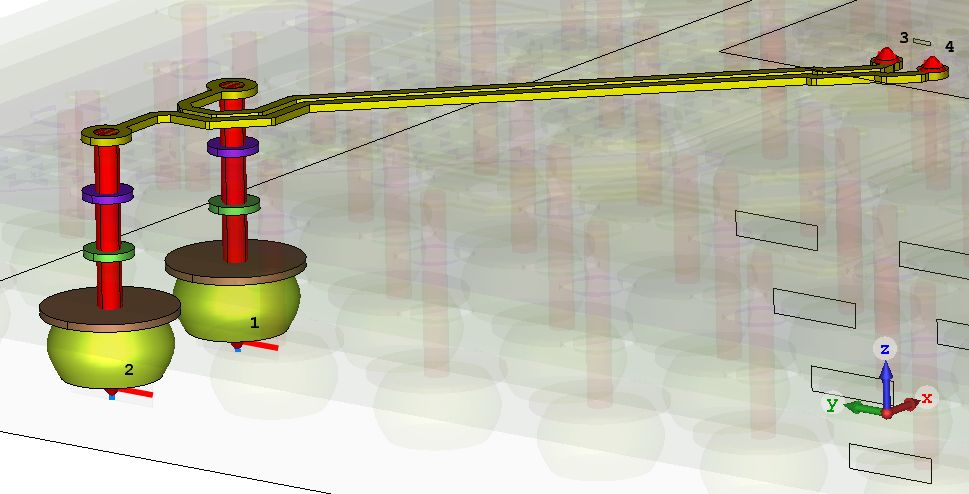
我們點(diǎn)擊主視圖切換到Schematic界面下(CST設(shè)計(jì)工作室)
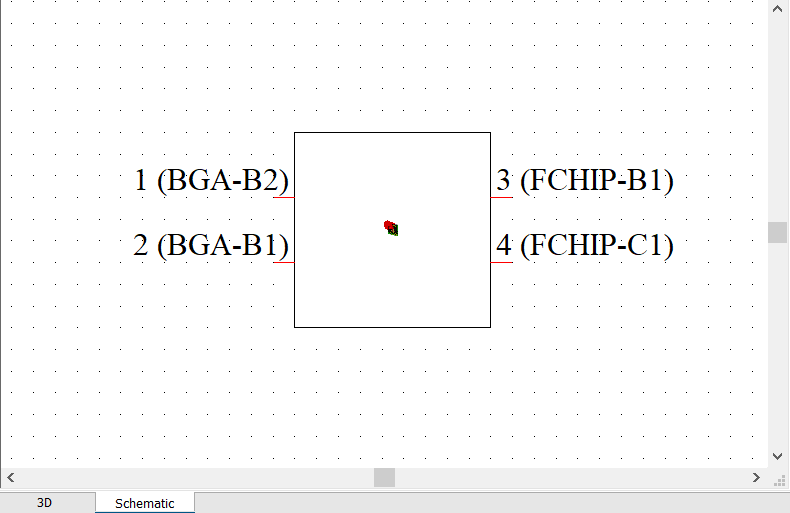
我們將IBIS模型拖入到上圖中的主視圖中。

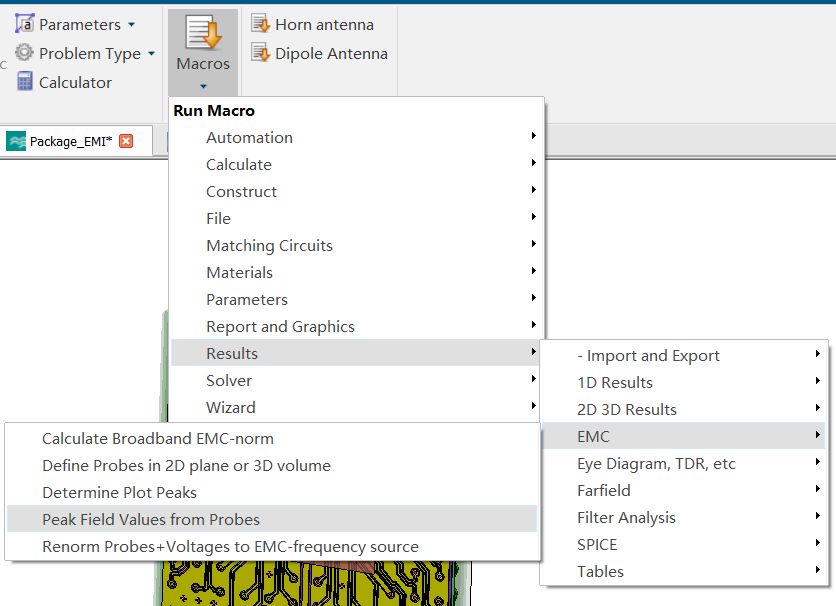
再將Data import下的IBIS buffer block拖入主視圖中,如下圖所示:
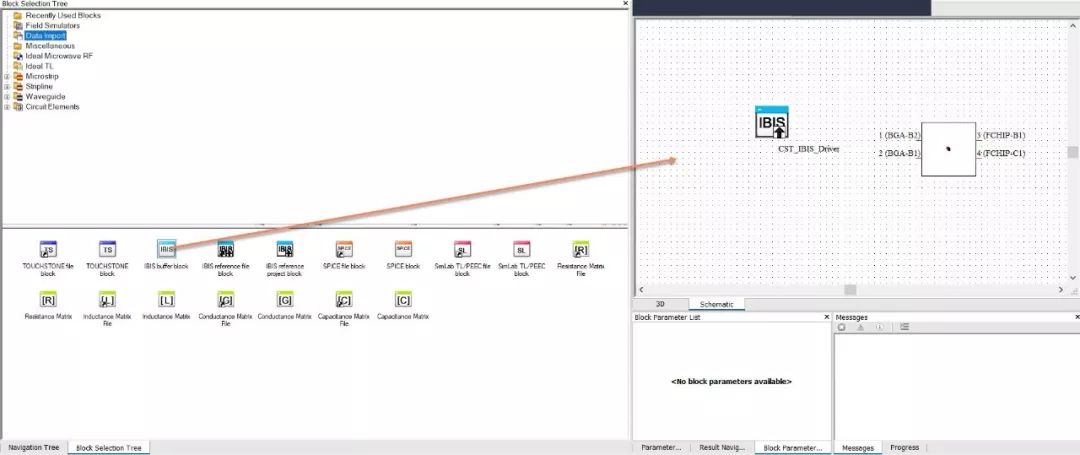
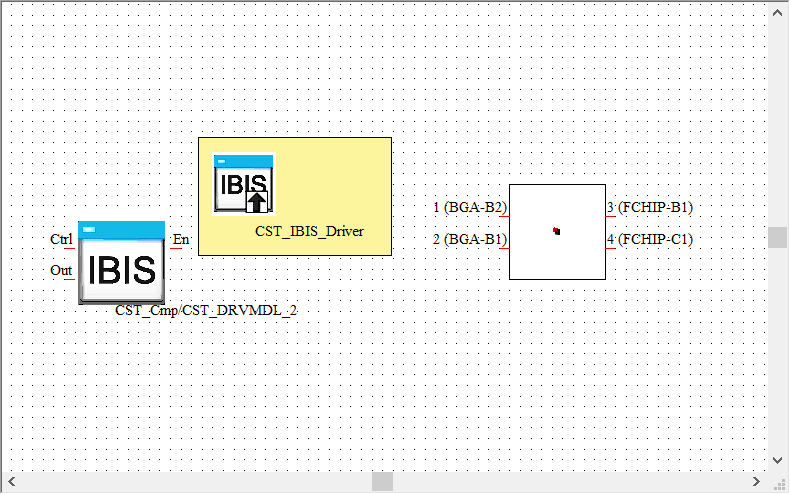
這里我們在這個buffer下選用的Pin,Diff 1P->1N,如下圖所示:
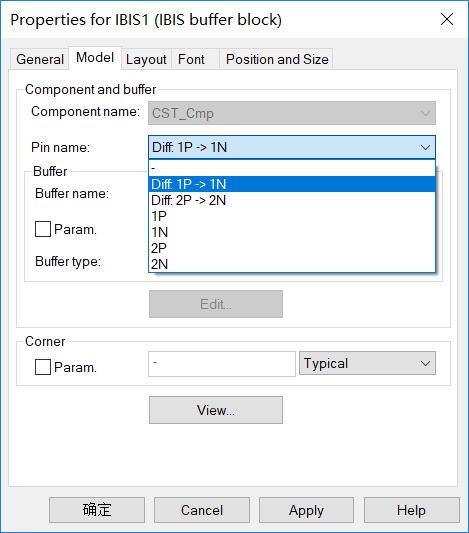
同時我們看到這個IBIS文件的參考電壓是2.5v,Enable是Low,如下圖所示:
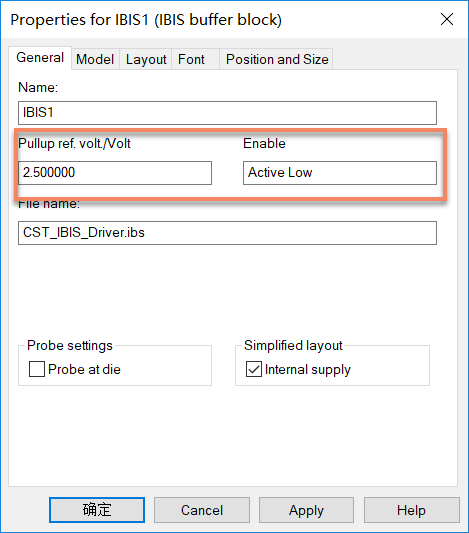
在Layout里調(diào)整下引腳的位置,如下圖所示:
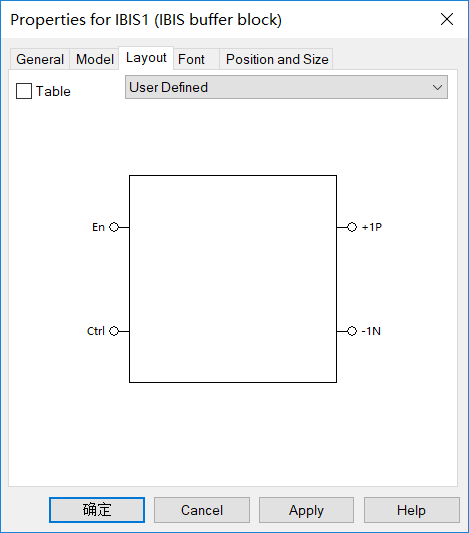
連接好線路,如下圖所示:
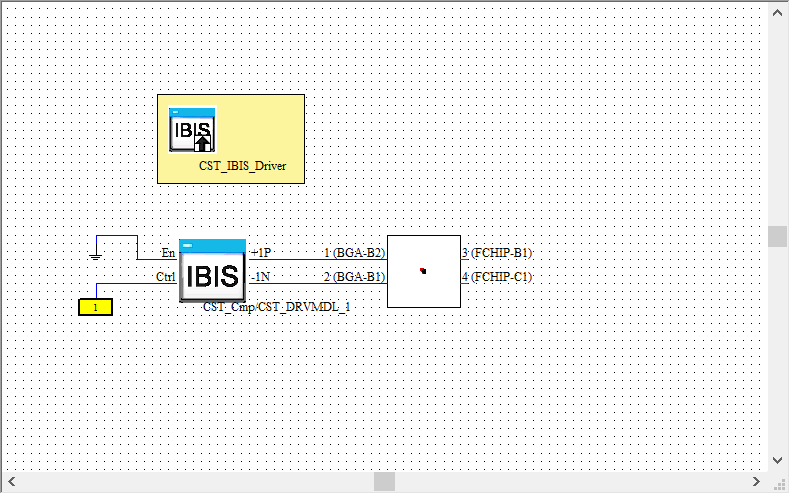
同樣,設(shè)置好接收端,并設(shè)置兩個差分觀察點(diǎn),如下圖所示:
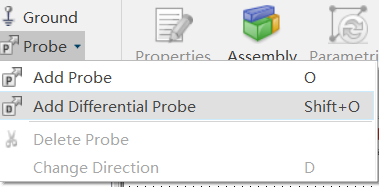
此時完全鏈接好的原理圖,如下圖所示:
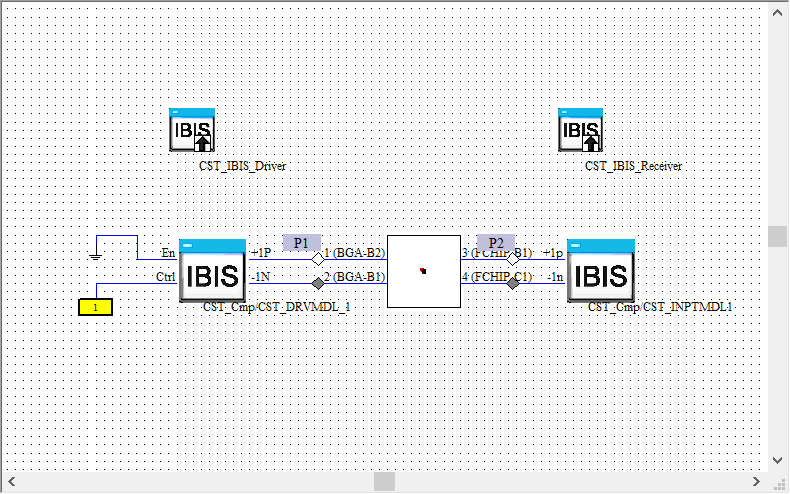
點(diǎn)擊Home選項(xiàng)卡下的Task新建一個Transient任務(wù),如下圖所示:
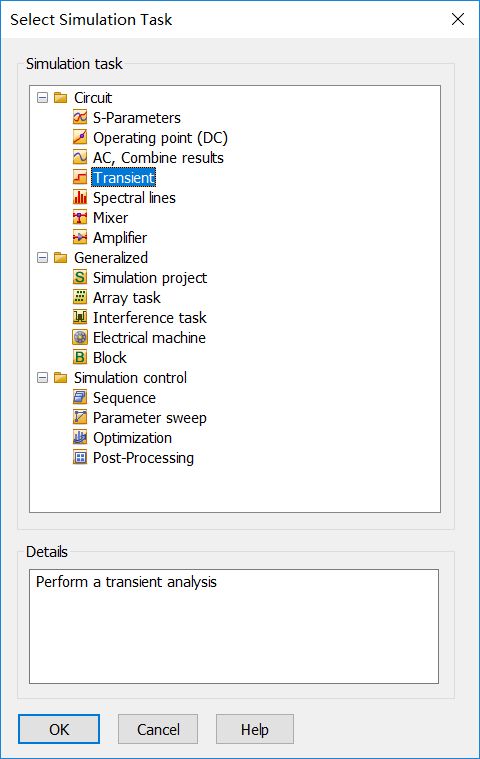
點(diǎn)擊OK,后面需要對該任務(wù)進(jìn)行一系列的設(shè)置。我們這里先將Tmax設(shè)置為60。

點(diǎn)擊Define,Mysignal,電壓設(shè)置為2.5v,脈沖周期2.4ns,如下圖所示:
擊Specials,將頻率手動設(shè)置為10GHz,如下圖所示:
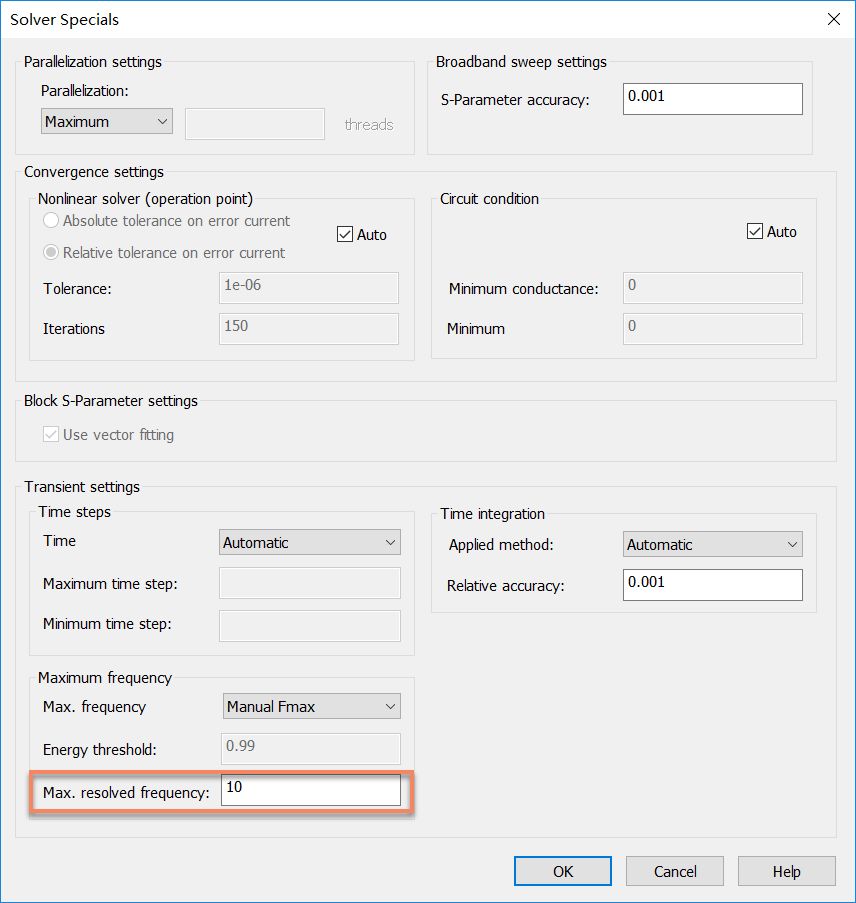
點(diǎn)擊Combine Results選項(xiàng)卡,勾選Combine Results,如下圖所示:
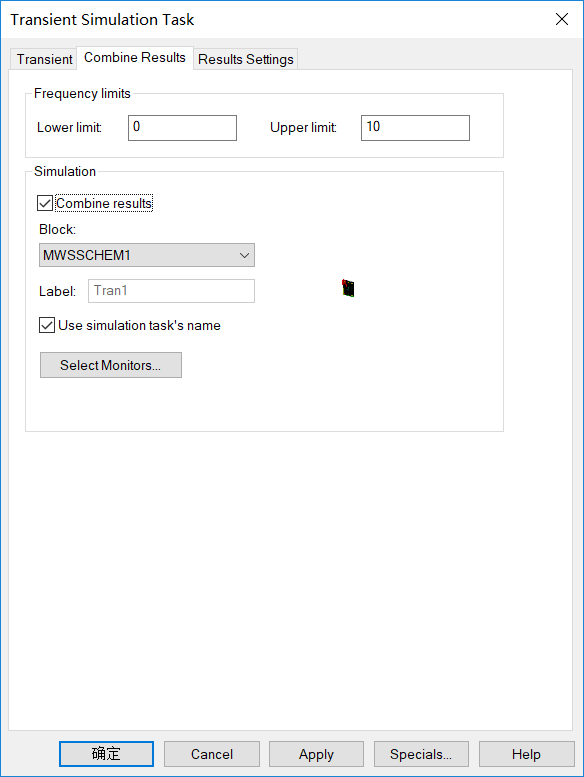
上面這部操作會將路里面的激勵重新和場的結(jié)果進(jìn)行合并,以路里的真實(shí)信號,生成新的EMI輻射。
點(diǎn)擊Results Settings選項(xiàng)卡,勾選Enable time gating,并將考慮的時間由10ns,到仿真結(jié)束,軟件會自動計(jì)算出最小的頻率分辨率,如下圖所示:

勾選了Assume periodic signals這一項(xiàng),就會把仿真信號變?yōu)橐欢沃芷谛盘枴_@里仿真的時間越長,頻域的分辨率就越高。同樣我們需要設(shè)置Number of Samples來滿足較高的采樣率。
點(diǎn)擊Update,

到這里我們就完成了場路結(jié)合的仿真。
分析結(jié)果
首先我們先觀察一下路的結(jié)果,選中Tasks文件夾下的Tran1/TD Voltages/P1,如下圖所示:
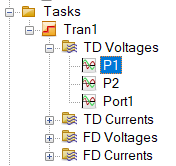
之前的設(shè)置從10ns開始,就是為了去除一開始不穩(wěn)定的部分,而將10ns開始到60ns的信號生成周期信號,如下圖所示:
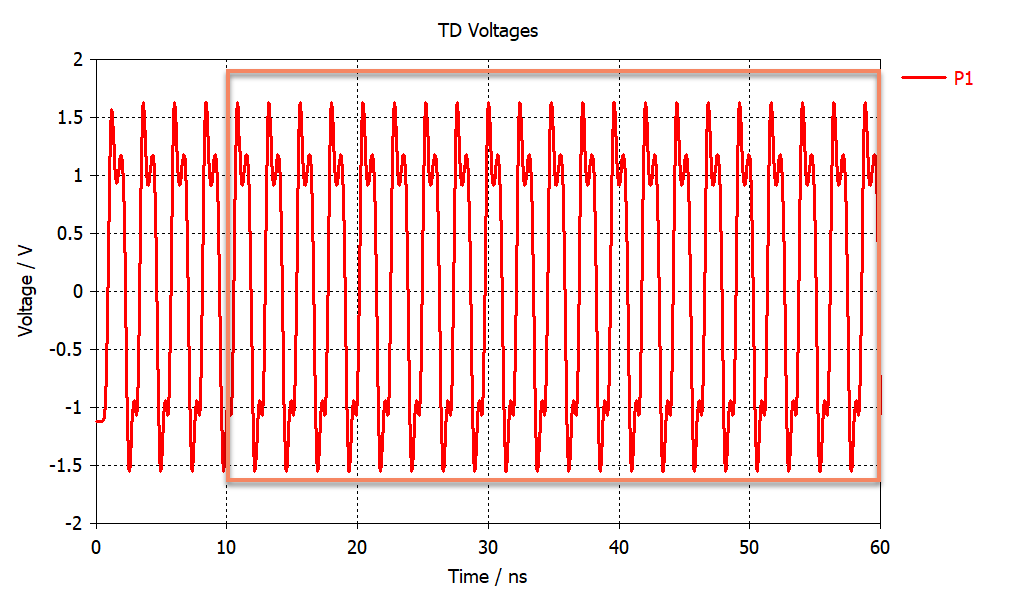
選中Tasks文件夾下的Tran1/FD Voltages/P1,如下圖所示:

到3D界面(微波工作室中),在Probes文件夾下多了一組[Tran1]的文件,點(diǎn)擊E_Field (Farfield) (Spherical) (0 0 3000)(Abs)[Tran1],如下圖所示:


這樣就得到了IBIS信號下的EMI輻射在theta=0,phi=0,3米遠(yuǎn)處的電場強(qiáng)度的頻譜。
CST有個宏,可以將所有探針最大值的包絡(luò)取出來,如下圖所示:
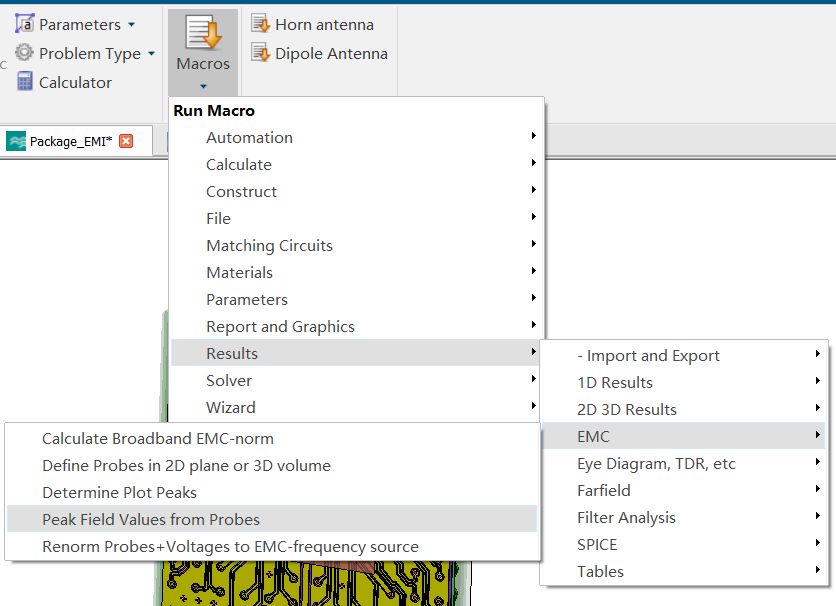
點(diǎn)擊Peak Field Values from Probes,并在Specify Excitation String下輸入(Abs)[Tran1],如下圖所示:
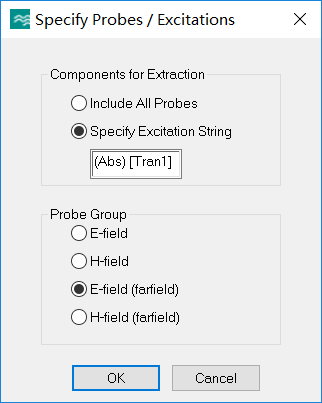
這樣就在導(dǎo)航欄下得到所有探針在IBIS激勵下,所有模值結(jié)果里的最大包絡(luò)曲線,如下圖所示:


但是這里只是做了場路仿真,但這不是真正的場路協(xié)同仿真,真正的瞬態(tài)場路協(xié)同仿真是CST的看家本領(lǐng),即每一步路的結(jié)果都會直接到場里去計(jì)算,而不是僅僅將通道和路結(jié)果進(jìn)行混合。到后面會給大家舉例介紹,見下圖:
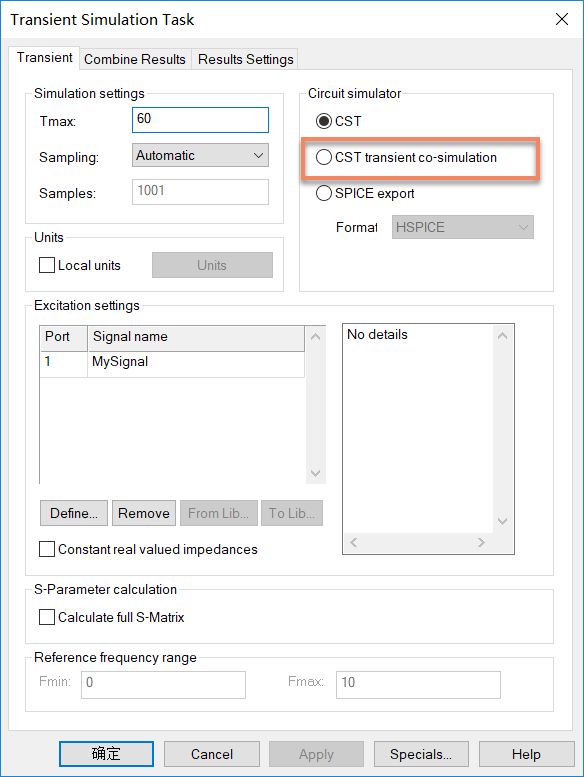
本期完成了芯片封裝EMI輻射的仿真過程。





